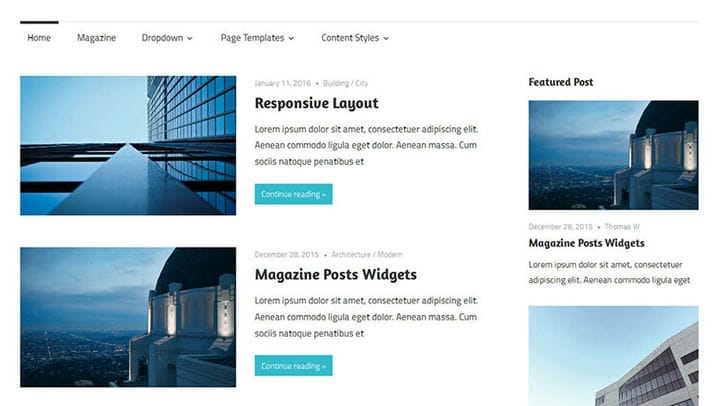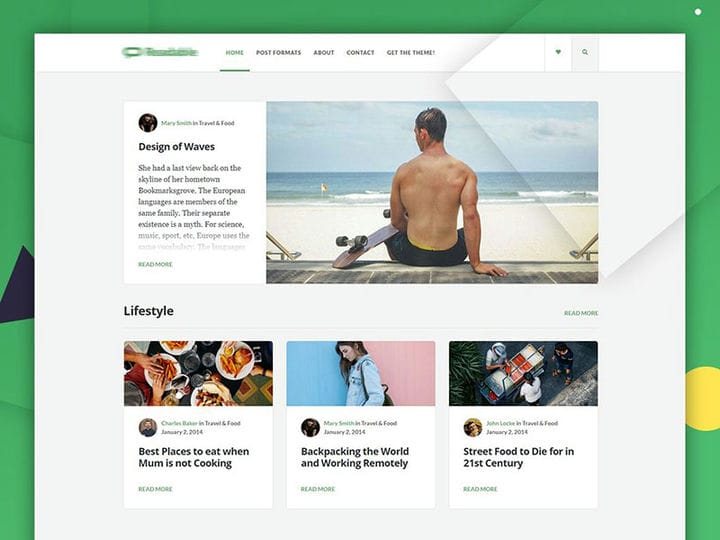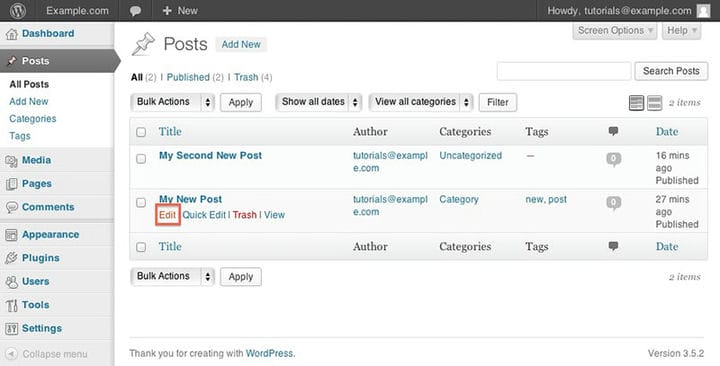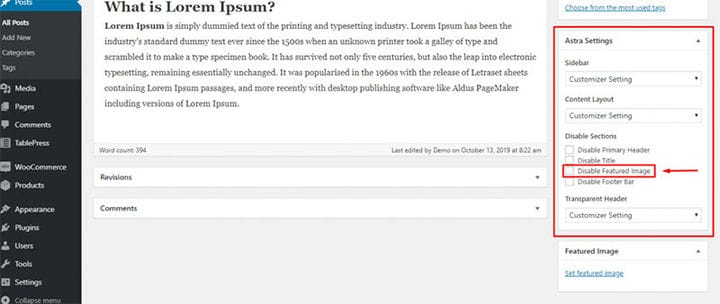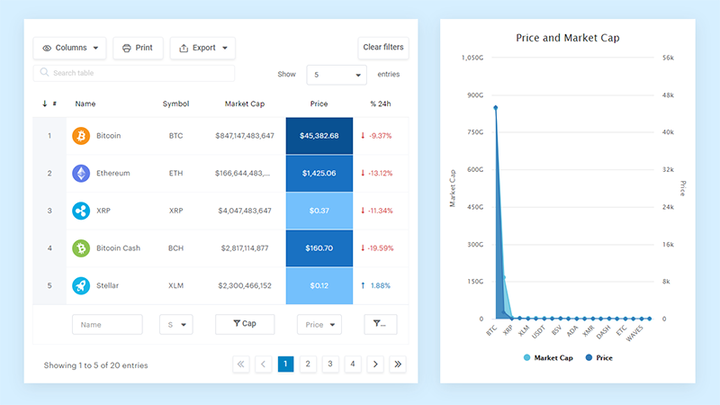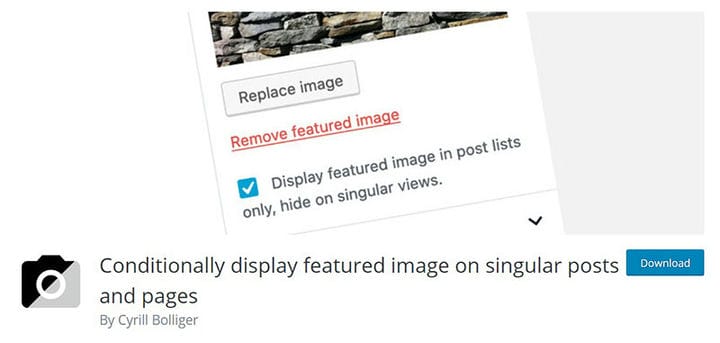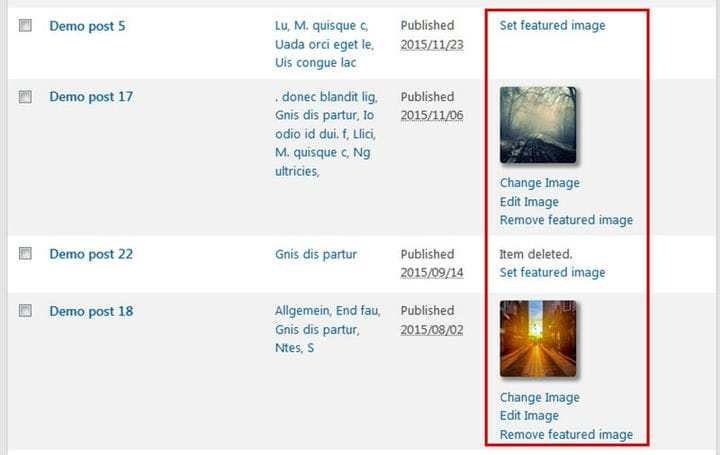Kuidas peita esiletoodud pilti WordPressi postituses
WordPress tegi 2021. aastal mõned olulised funktsioonimuudatused. Üks uusimaid valikuid on „Lisa esiletõstetud pilt". Siiski ei õpeta see teile, kuidas WordPressi postituses esiletoodud pilti peita.
Esiletõstetud pildi lisamine on vajalik teie sisu loetavuse parandamiseks. Sellegipoolest võivad teil olla konkreetsed põhjused, miks soovite seda oma postituste eest peita.
Järgmine artikkel näitab kolme lihtsat meetodit WordPressi esiletõstetud piltide peitmiseks.
Mis on WordPressi esiletõstetud pilt?
Esiletõstetud pildi üldnimetus on postituse pisipilt. See on WordPressi teemafunktsioon, mis võimaldab teil kasutada postituste, lehtede või kohandatud postitustüüpide jaoks esinduslikke pilte. Saate seda teha oma veebisaidi sisule toe lisamiseks. Selle uusima funktsiooniga saate kohandada erinevate kujunduste ja suurustega.
Terminit Postituse pisipildid on termin, mida kasutatakse muudes WordPressi funktsioonides ja mallimärgendites.
WordPressi esiletõstetud pildi kasutamise eelised
Pilt või visuaalne esitlus avaldab lugejatele märkimisväärset mõju. Kvaliteetsete fotode kasutamine meelitab veebilehe külastajaid.
Lisaks jätavad esitlused lugejatele positiivse mulje. See suurendab ka nende seotust. Niipea, kui nad näevad teie veebisaidilt köitvaid pilte, võivad nad soovida edasi lugeda ja teie lehti kerida.
Siiski võib olla mõjuvaid põhjuseid, miks teie veebisaidilt piltide peitmine on ülioluline.
Miks peate õppima, kuidas WordPressi postituses esiletoodud pilti peita?
Esiletõstetud pildid on teie lehele liikluse suunamiseks hädavajalikud. Kujutiste vale kasutamine võib aga kaasa tuua lehe segaduse. See on piisav põhjus WordPressi esiletõstetud pildi peitmiseks oma ajaveebide või saitide eest.
Mõne WordPressi teema puhul leiate esiletõstetud piltide peitmiseks sisseehitatud valiku. Kui teie teemal seda sisseehitatud funktsiooni pole, peate valima mõne muu valiku.
Järgmine teave aitab vältida seda, et külastajad teie ajaveebi postituse ülaosas olevatest piltidest üle koormavad.
Kuidas kontrollida, kas teie WordPressi teemal on valik „Peida esiletõstetud pilt”.
Esiletõstetud pilti pole alati võimalik postitusest eemaldada. Kui eemaldate pildi, kaob see teie veebisaidi kõigilt erinevatelt lehtedelt. Võib-olla soovite selle säilitada oma ajaveebi avalehel, kuid eemaldada see teistest jaotistest.
Nii et kõigepealt kontrollige oma WordPressi teema esiletõstetud valikut. Kui teil on teemas valik „Peida esiletõstetud pilt”, saate minna seadete jaotisesse ja peita pildid konkreetselt lehelt või postitusest. See valik on nähtav, kui külastate plokkide redaktorit. Kui see pole saadaval, lugege edasi.
Siin on sammud valiku „Peida esiletõstetud pilt” kontrollimiseks:
- Külastage WordPressi teema juhtpaneeli
- Klõpsake nuppu Postita > Kõik postitused
- Klõpsake oma WordPressi postituste all valikut Redigeeri
Pärast nende toimingute sooritamist kuvatakse ekraanipildil järgmine tekst: „Nüüd peaksite leidma valiku esiletõstetud kujutiste eemaldamiseks jaotisest „Esiletõstetud pilt”.
Otsige valikut igalt vahekaardilt. Kui te seda valikut ei näe, pole teie teemal tõenäoliselt seadeid „Peida esiletõstetud pilt”.
Hei, kas teadsite, et ka andmed võivad olla ilusad?
wpDataTables saab seda nii teha. Sellel on hea põhjus, miks see on WordPressi pistikprogramm nr 1 reageerivate tabelite ja diagrammide loomiseks.
Tegelik näide wpDataTabelitest looduses
Ja midagi sellist on väga lihtne teha:
- Esitate tabeli andmed
- Seadistage ja kohandage seda
- Avaldage see postituses või lehel
Ja see pole mitte ainult ilus, vaid ka praktiline. Saate teha suuri kuni miljonite ridadega tabeleid või kasutada täpsemaid filtreid ja otsingut või muuta see redigeeritavaks.
"Jah, aga mulle lihtsalt meeldib Excel liiga palju ja veebisaitidel pole midagi sellist." Jah, on. Saate kasutada tingimusvormingut nagu Excelis või Google’i arvutustabelites.
Kas ma ütlesin teile, et saate oma andmetega ka diagramme luua ? Ja see on vaid väike osa. Teie jaoks on palju muid funktsioone.
Ülim juhend esiletõstetud pildi peitmiseks WordPressi postituses
Kui teie teema ei võimalda teil postituse eest esiletoodud pilti peita, peate kirjutama koodid. Seda saate teha administraatoripaneeli külastades. Valige Välimus > Kohanda > Täiendav CSS.
Kopeerige allolev kood:
.entry-content img {
display: none;
}
This code will hide the featured image for the single posts. If you want to hide featured image for a particular post, type in the following code:
.post-12345 .post-image {
display: none;Märkus. Muutke postituse pildi kood 1234 oma tegeliku postituse ID-ga.
Pidage meeles, et selle koodi kasutamine ei kustuta esiletõstetud pilti teie WordPressi meediumikogust. See peidab pildid ainult konkreetsetelt lehtedelt.
Pluginate kasutamine WordPressi esiletoodud pildi peitmiseks
Kui te ei soovi oma WordPressi postituses esiletoodud piltide peitmiseks koode kasutada, saate valida tasuta või tasulised pistikprogrammid. See valik on parem kui uue teema kasutamine, mis nõuab palju pingutusi.
Külastage WordPressi pistikprogrammide hoidlat ja otsige üles oma vajadustele ja eelistustele vastav „Peida esiletõstetud pistikprogramm”. Valige see, millel on kõrgeim reiting ja mitu allalaadimist.
Enne pistikprogrammi ostmist uurige, et vabaneda soovimatutest katkisetest koodidest. Pistikprogrammi installimine võib teie lehte parandada või aeglustada. Niisiis, valige oma veebisaidi jaoks õige.
Peida esiletõstetud pilt
Kui olete selle pistikprogrammi installinud ja aktiveerinud, näete oma postituses metakasti "Kuva/peida esiletõstetud pilt". Märkige ruut "Peida esiletõstetud pilt". Kui olete lõpetanud, värskendage oma postitust ja salvestage muudatused. Eelvaate valik on nüüd saadaval.
Seda on lihtne kasutada. Te ei pea sätteid konfigureerima nagu teisi pistikprogramme. See ei kustuta teie esiletõstetud pilti teie WordPressi meediapostitusest. Selle asemel peidab see selle ainult teie saidi esiosas.
Kui soovite oma esiletõstetud pilti uuesti näidata, võite tühjendada valiku „Peida esiletõstetud pilt” märke. Lisaks on sellel kohandatud postitustüübid koos esiletõstetud pilditoega.
Tingimuslikult kuvage esiletõstetud pilte
See pistikprogramm ühildub WordPressi uusima versiooniga. Seda on lihtne kasutada ka lihtsate nuppude abil. Logige sisse oma WordPressi juhtpaneelile. Avage Pluginad > Lisa uus. Seejärel otsige pistikprogrammi nime järgi Kuva esiletõstetud pildid tingimuslikult. Lõpuks klõpsake suvandit Install ja Aktiveeri.
Klõpsake jaotistes „Lehed” ja „Postitused” nuppu „Lisa uus”. Redaktori paremas servas leiate jaotise Esiletõstetud pilt. Seal märgite ruudu "Kuva esiletõstetud pilt ainult postituste loendites, peida üksikutel vaadetel".
Nüüd saate seda pistikprogrammi kasutada oma WordPressi esiletõstetud pildi peitmiseks.
Kiire esiletõstetud pildid
Kui eelmised pistikprogrammid teie teema jaoks ei tööta, saate kasutada kiirfunktsioonide pilte. Selle pistikprogrammi ainus negatiivne külg on see, et te ei saa esiletoodud pilte oma saidi esiotsast peita. Selle asemel saate esiletoodud pilte probleemideta lisada ja eemaldada.
Selle aktiveerimine ja kasutamine on lihtne. Siin on samm-sammult juhend:
- Logige sisse oma WordPressi juhtpaneelile
- Külastage pistikprogrammide jaotist ja klõpsake nuppu "Lisa uus".
- Otsige kiirteemaliste piltide pistikprogrammist
- Klõpsake nuppu Installi
- Klõpsake "Aktiveeri"
- Külastage jaotist "Postitused" ja klõpsake "Kõik postitused"
- Kui soovite pildi eemaldada, klõpsake nuppu "Eemalda esiletoodud pilt". Teisest küljest klõpsake oma postitustele või lehtedele foto lisamiseks nuppu „Määra esiletõstetud pilt”.
Peamised näpunäited esiletoodud pildi peitmiseks WordPressi postituses
See on teie otsus, kas soovite oma WordPressi esiletõstetud pilti peita või näidata, kuid WordPressi postituses esiletoodud pildi peitmise õppimine võib teie veebisaiti paremaks muuta.
Piltide peitmine võib takistada lehtede segamist. Samuti aitab see teil pilte säilitada lehtedel, kus soovite neid kuvada. Selle funktsiooni seadistamine on piisavalt lihtne, isegi ilma peamise arendaja oskusteta.
Kui teile meeldis lugeda seda artiklit selle kohta, kuidas WordPressi postituses esiletoodud kujutist peita, peaksite lugema seda artiklit, kuidas lisada WordPressi metasilte ilma pistikprogrammita.
Kirjutasime ka mõnest seotud teemast, näiteks kuidas teha kindlaks, kas sait on WordPress, kuidas WordPressi cPanelist desinstallida, kuidas manustada excelit html -i, kuidas manustada pdf-i WordPressi, kuidas optimeerida CSS-i edastamist WordPressis ja kuidas looge veebisait nagu Amazon.